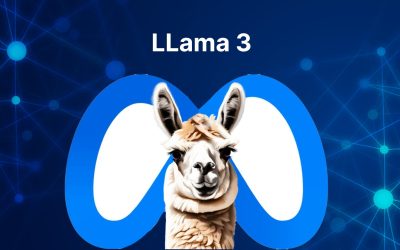Kako pokrenuti Ollama lokalno na Windows sustavu
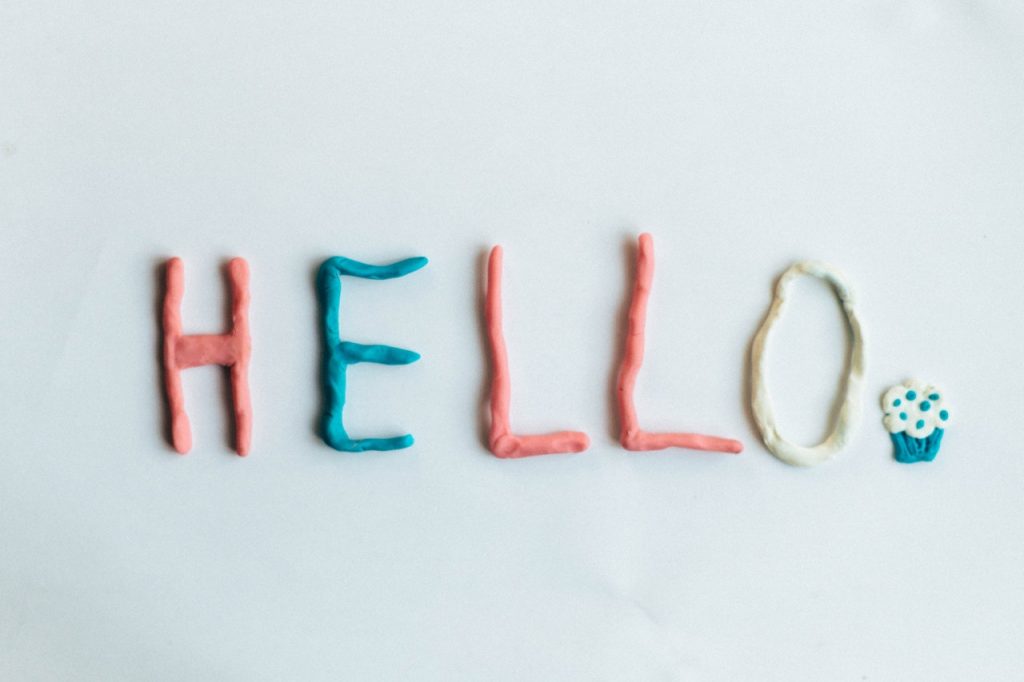
1. Instalacija Nvidia drivera sa Cudom
Prvi korak u instalaciji Ollama-e je preuzimanje i instalacija najnovijih Nvidia drivera sa podrškom za Cudu. To je ključno jer će omogućiti optimalan rad vašeg GPU-a pri korištenju Ollama-e.
Koraci:
- Otvorite Nvidia web stranicu.
- Odaberite vaš GPU model i operativni sustav (Windows).
- Preuzmite i instalirajte najnovije drivere. Slijedite klasične upute za instalaciju (Next – Next – Finish).
2. Preuzimanje i instalacija Ollama-e
Sljedeći korak je preuzimanje Windows verzije Ollama-e.
Koraci:
- Posjetite službenu web stranicu Ollama-e.
- Preuzmite instalacijski paket za Windows.
- Pokrenite instalacijski program i slijedite upute za instalaciju (Next – Next – Finish).
3. Provjera instalacije
Nakon instalacije, otvorite Command Prompt (cmd) i upišite:
ollama
Ako je instalacija uspješna, trebali biste vidjeti help informacije za korištenje Ollama-e.
4. Preuzimanje Llama3 modela
Kako biste mogli koristiti Llama3 model, potrebno je preuzeti ga. Preuzimanje se obavlja putem naredbe:
ollama pull llama3
Ako želite specifičnu verziju modela, poput Llama3:70b, upotrijebite:
ollama pull llama3:70b
5. Pokretanje Llama3 modela
Nakon preuzimanja modela, možete ga pokrenuti koristeći naredbu:
ollama run llama3
Nakon što se model učita, možete komunicirati s njim.
6. Korištenje Modelfile-a
Ako želite isprobati kako radi Modelfile, možete slijediti sljedeće korake.
Izrada Modelfile-a
- Otvorite Notepad (ili bilo koji drugi tekst editor).
- Napravite novi dokument i nazovite ga “Modelfile”.
- U dokument upišite sljedeći sadržaj:
FROM llama3 # sets the temperature to 1 [higher is more creative, lower is more coherent] PARAMETER temperature 1 # sets the context window size to 4096, this controls how many tokens the LLM can use as context to generate the next token PARAMETER num_ctx 4096 # sets a custom system message to specify the behavior of the chat assistant SYSTEM You are Mario from super mario bros, acting as an assistant.
- Spremite dokument.
Kreiranje i pokretanje modela
Da biste kreirali model koristeći Modelfile, upišite sljedeću naredbu u cmd:
ollama create super-mario -f ./Modelfile
Zatim, kako biste pokrenuli kreirani model, upišite:
ollama run super-mario
7. Brisanje modela
Ako želite izbrisati kreirani model, koristite naredbu:
ollama rm super-mario
Slijedeći ove korake, uspješno ćete instalirati, konfigurirati i koristiti Ollama-e na vašem Windows sustavu. Ako naiđete na probleme ili imate dodatnih pitanja, preporučujem posjetiti službenu dokumentaciju Ollama-e ili kontaktirati podršku.